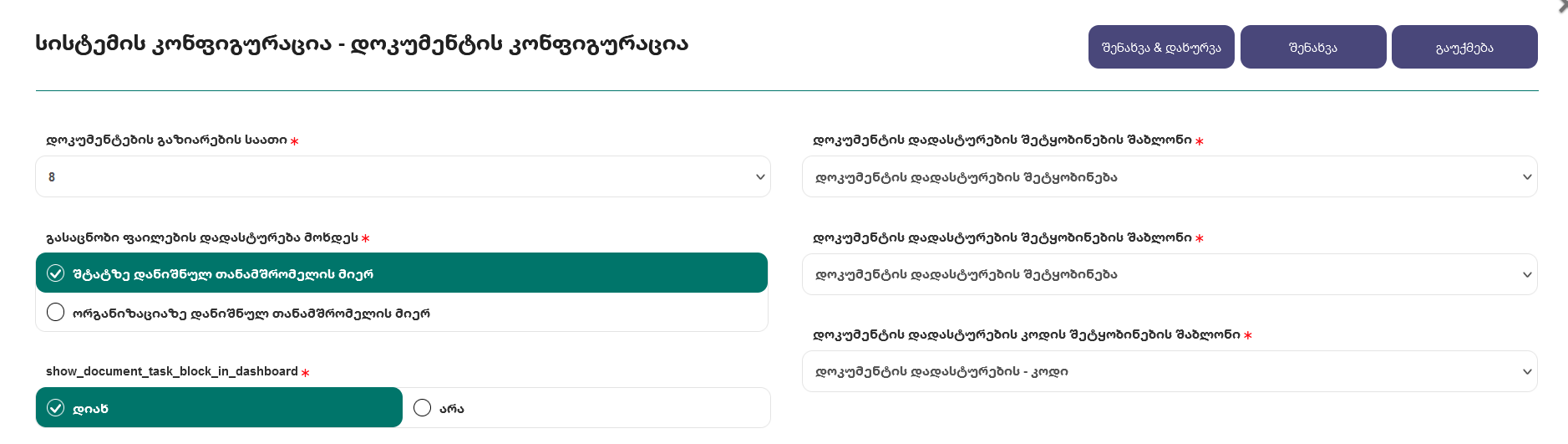დოკუმენტების მართვა
დოკუმენტის კატეგორიის შემდეგ ვქმნით დოკუმენტს, რომელიც შემდეგ შეგვიძლია გავუზიაროთ თანამშრომელს გასაცნობად და დასადასტურებლად. ან შეგვიძლია მხოლოდ გავუზიაროთ და არ მოვითხოვოთ გაცნობა.
დოკუმენტების მართვის გვერდზე ინახება ადმინისტრატორის მიერ შექმნილი დოკუმენტები. დოკუმენტი შესაძლებელია გავუზიაროთ თანამშრომელს სანახავად (რომელიც მას გამოუჩნდება ჩემი დოკუმენტების გვერდზე) ან გავუგზავნოთ ამ დოკუმენტის გაცნობის დავალება ( რომელზეც მას გაეგზავნება ,, დოკუმენტის გაცნობის დავალებების “ გვერდზე).
ახალი დოკუმენტის ასატვირთად ვაჭერთ ღილაკს ,,ახალი“, სადაც ვავსებთ შემდეგ სავალდებულო ველს:
- დოკუმენტის ტიპი
-ძირითადი ფაილით - როდესაც ერთი მთავარი ფაილია და მას უნდა მიებას დამატებითი ფაილები. -ძირითადი ფაილის გარეშე - როდესაც ერთდროულად ბევრი ძირითადი ფაილისგან შედგება დოკუმენტი.
არჩეული ტიპის მიხედვით ვავსებთ შემდეგ ველებს:
დასახელება -დოკუმენტის დასახელება
- დოკუმენტების კატეგორია- ასარჩევი ველია, საიდანაც ვირჩევთ სასურველ კატეგორიას(დოკუმენტის კატეგორია იქმნება ,,დოკუმენტის კატეგორიის „ გვერდზე)
- ძირითადი ფაილი -(თუ ტიპში მონიშნულია ძირითადი ფაილით) სადაც შესაძლებელია მხოლოდ PDF ფორმატით ატვირთვა და ძირითადი ფაილი უნდა იყოს მხოლოდ ერთი დოკუმენტი, ფაილის მიბმის გვერდზე ასევე დაგვხვდება ყველა ის ფაილი რომელიც უკვე ატვირთულია სისტემაში.
- დანართი ფაილები - შესაძლებელია ერთი და მეტი ფაილის მიბმა, ფორმატი არ არის შეზღუდული.
- დოკუმენტის გაცნობა/დადასტურების ველი- სადაც გაცნობის და დადასტურების ტიპის მიხედვით განისაზღვრება თუ როგორ გაეცნოს თანამშრომელი დოკუმენტს. თუ ამ ველზე იქნება თანხმობა თანამშრომელს დაუგენერირდება ამ დოკუმენტის გაცნობა/დადასურების დავალება (დოკუმენტის გაზიარების შემდეგ).

გაცნობის ტიპები:
- დოკუმენტის ნახვა - გაცნობილად ჩაითვლება დოკუმენტი მხოლოდ გასაცნობი დოკუმენტის გახსნით
- დოკუმენტის ნახვა სრულად- გაცნობილად ჩაითვლება დოკუმენტი მხოლოდ მთავარი ფაილის ბოლომდე ჩამოსქროლვით
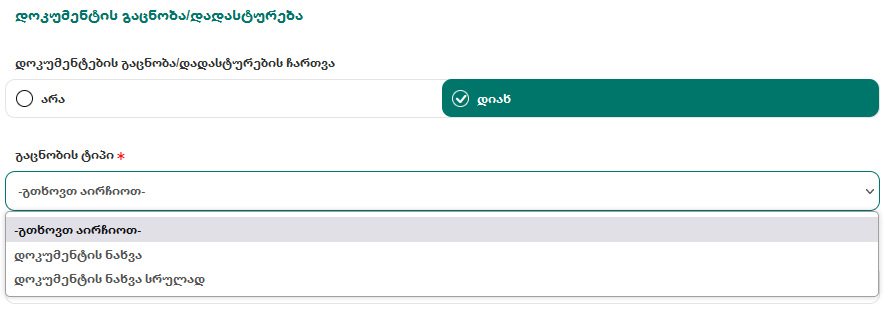
დადასტურების ტიპები:
- დადასტურება - მარტივი დადასტურება, დოკუმენტის გაცნობის შემდეგ შეუძლია თანამშრომელს მონიშნოს დადასტურების ღილაკი.
- დადასტურება SMS ვერიფიკაციით - დადასტურებამდე თანამშრომელმა უნდა გაიაროს SMS ვერიფიკაცია.
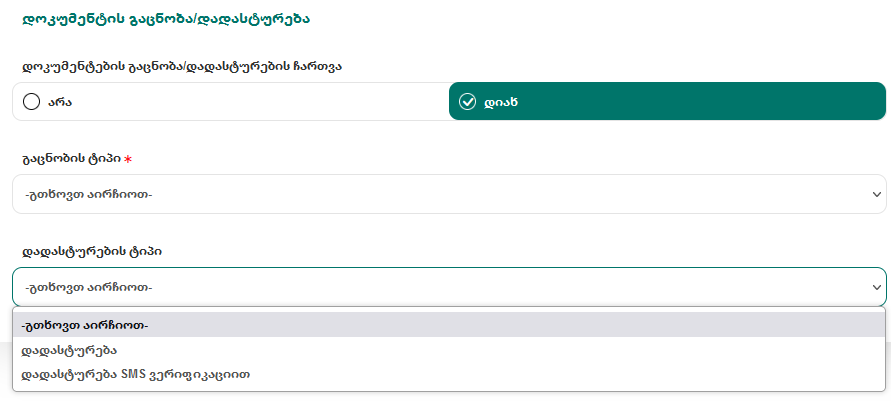
სურვილისამებრ ვავსებთ არასავალდებულო ველებსაც:
- აღწერა
- კომენტარი
- თანამშრომლის კომენატარი- კომენტარი დაიწერება ერთჯერადად და თანამშრომელთან გაგზავნილი დოკუმენტის გვერდზე გამოჩნდება.
- თეგები
- დოკუმენტის კოდი
- ვერსია
- გამოქვეყნების თარიღი და ვადა
- კომენტარების ჩართვა - დოკუმენტის გაცნობის გვერდზე შეეძლოს თუ არა თანამშრომელს კომენტარის გაკეთება.
- დოკუმენტის უარყოფაზე კომენტარი - დოკუმენტის უარყოფისას სავალდებულოდ შესავსებად გამოვიდეს თუ არა კომენტარის ველი.
- მნიშვნელოვან დოკუმენტად მონიშვნა -მოინიშნოს თუ არა მნოშვნელოვან დოკუმენტად.
- მნიშვნელოვანი დოკუმენტის ვადა- რა რიცხვამდე იყოს მნიშვნელოვანი დოკუმენტის სტატუსით.
- სტატუსი აქტიური/გამორთული-აქტიური იყოს თუ გათიშული აღნიშნული დოკუმენტი.

ინფორმაციის შენახვისთვის დააჭირეთ ღილაკს ,,შენახვა და გაგრძელება “ ან ,,შენახვა ‘’.
,,შენსხვა და გაგრძელების“ არჩევის შემთხვევაში გადავდივართ დოკუმენტის წვდომების გვერდზე. შეგვიძლია დოკუმენტს მივანიჭოთ „დოკუმენტის კატეგორიის წვდომები“ ან ,,ინდივიდულაური წვდომა’’, რომლის არჩევისას ვირჩევთ * წვდომის ტიპს, ვის ქონდეს წვდომა აღნიშნულ დოკუმენტზე. ხოლო, იმ შემთხვევაში თუ ავირჩევთ დოკუმენტზე წვდომას, ვირჩევთ დოკუმენტის კატეგორიიდან არჩეულ მონაცემს.
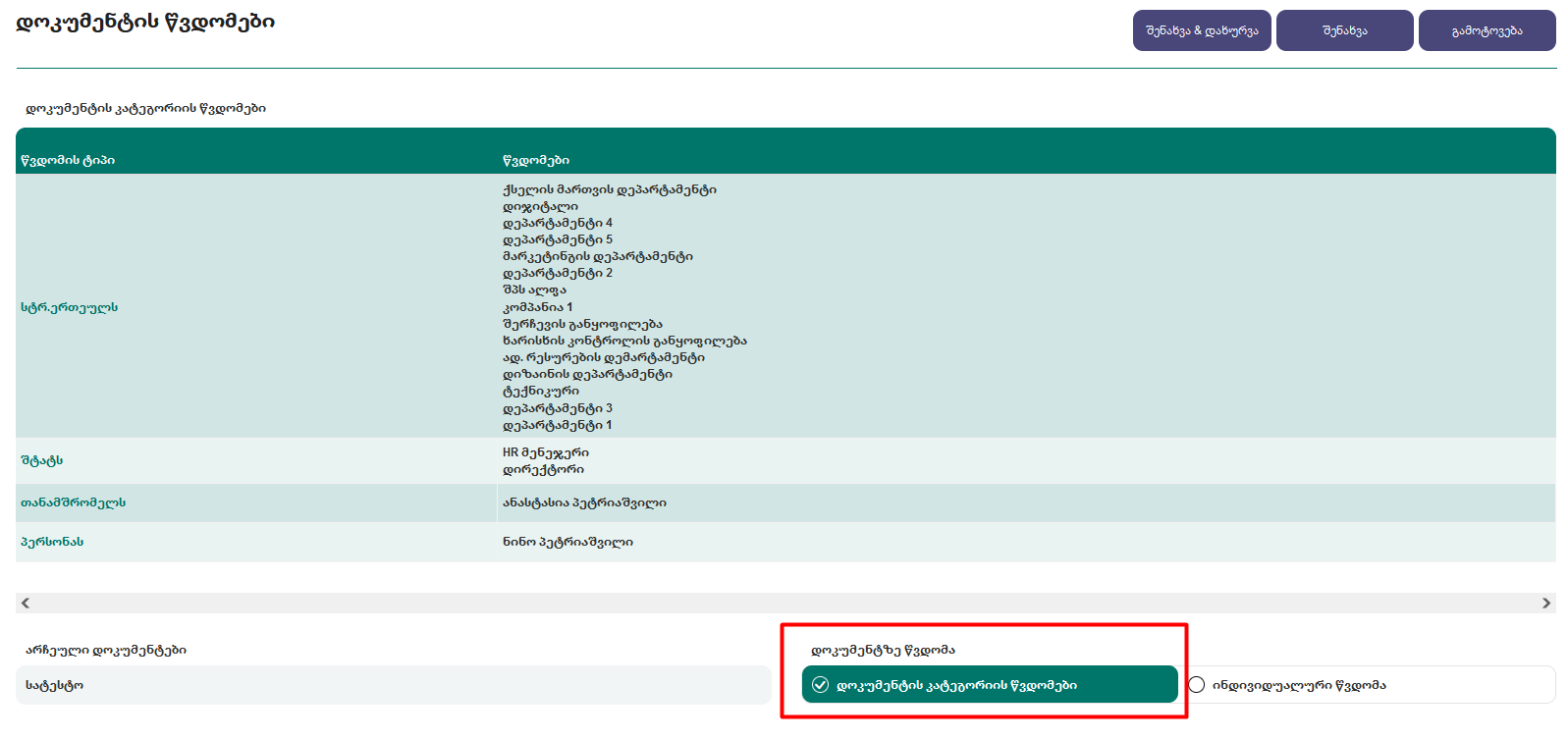
,,ინდივიდულაური წვდომა’’, რომლის არჩევისას ვსაზღვრავთ წვდომის ტიპს, თუ ვის ექნება წვდომა და გაეგზავნება გაცნობის/დადსატურების დავალება კონრეტულად ამ დოკუმენტზე.
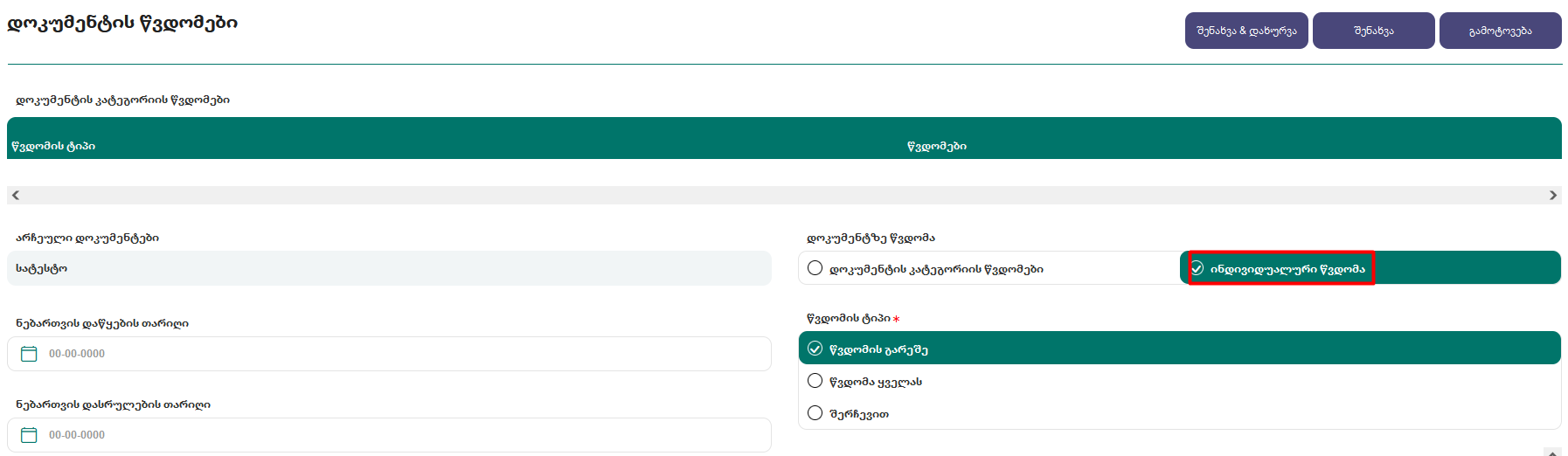
წვდომების მართვა ასევე შესაძლებელია დოკუმენტების გრიდიდან ,,წვდომების“ ღილაკის გამოყენებით.
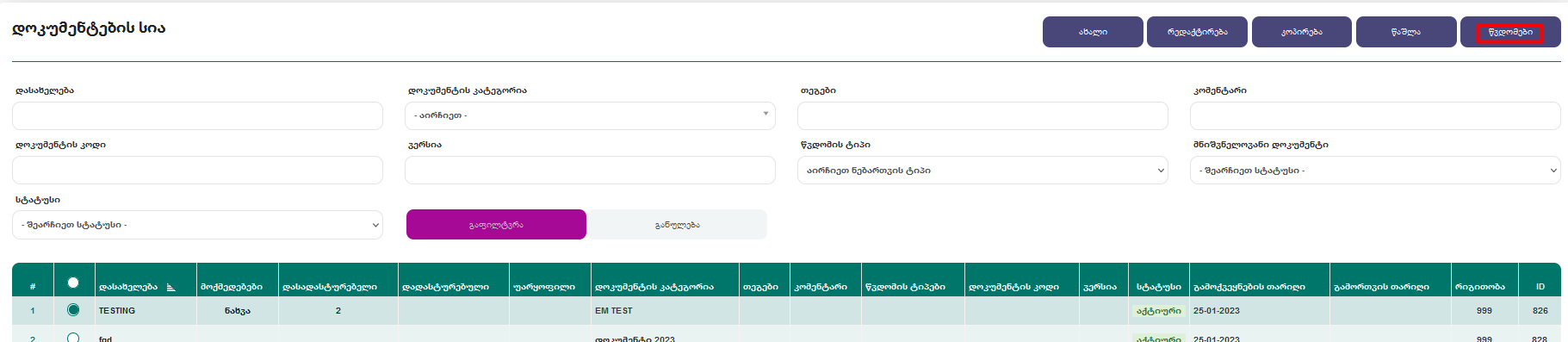
,,დოკუმენტების წვდომის“ გვერდზე ვავსებთ ერთ სავალდებულო ველს: ,,წვდომის ტიპი“ ,სადაც შესაძლებელია განვსაზღვროთ ვის ქონდეს წვდომა დოკუმენტზე:
- წვდომის გარეშე -არავის არ ქონდეს წვდომა
- წვდომა ყველას -ყველას ქონდეს წვდომა
- შერჩევით -სადაც შეგვიძლია შევარჩიოთ ვის ქონდეს წვდომა: ,,წვდომა ყველას“, ,,ორგანიზაციას“, ,,სტრ.ერთეულს“, ,,შტატს“, ,,თანამშრომელს“, ,,პერსონას“.
სურვილისამებრ ვავსებთ ,,გამოქვეყნება/გამორთვის“ თარიღს. ინფორმაციის შენახვისთვის დააჭირეთ ღილაკს ,,შენახვა & დახურვა“.
ამის შემდეგ თანამშრომელს გაეგზავნება შეტობინება და გამოუჩნდება დავალება, რომელსაც დაადასტურებს ან უარყოფს.
(*) დოკუმენტის შემდეგ ნაწილში განვიხილავთ თანამშრომლის მხარეს, სადაც ის ეცნობა მასთან გაზიარებულ დოკუმენტებს და ადასტურებს მათ განობას.
! გთხოვთ გაითვალისწინოთ, თუ დოკუმენტზე არსებობს მისი გაცნობის აქტიური დავალება, ამ დოკუმენტის რედაქტირება და მისი წვდომების მართვა/რედაქტირება იქნება შეზღუდული.
დოკუმენტების სიის გვერდზე ადმინისტრატორს შეუძლია ნახოს შესასრულებელი ,შესრულებული და უარყოფილი დოკუმენტები:

აღნიშნულ ღილაკზე დაკლიკებით გადავდივართ დოკუმენტების გვერდზე, სადაც შესაძლებელია დოკუმენტის გამოთხოვება, შეხსენების შეტყობინება და დავალების დაბრუნება თანამშრომელთან :
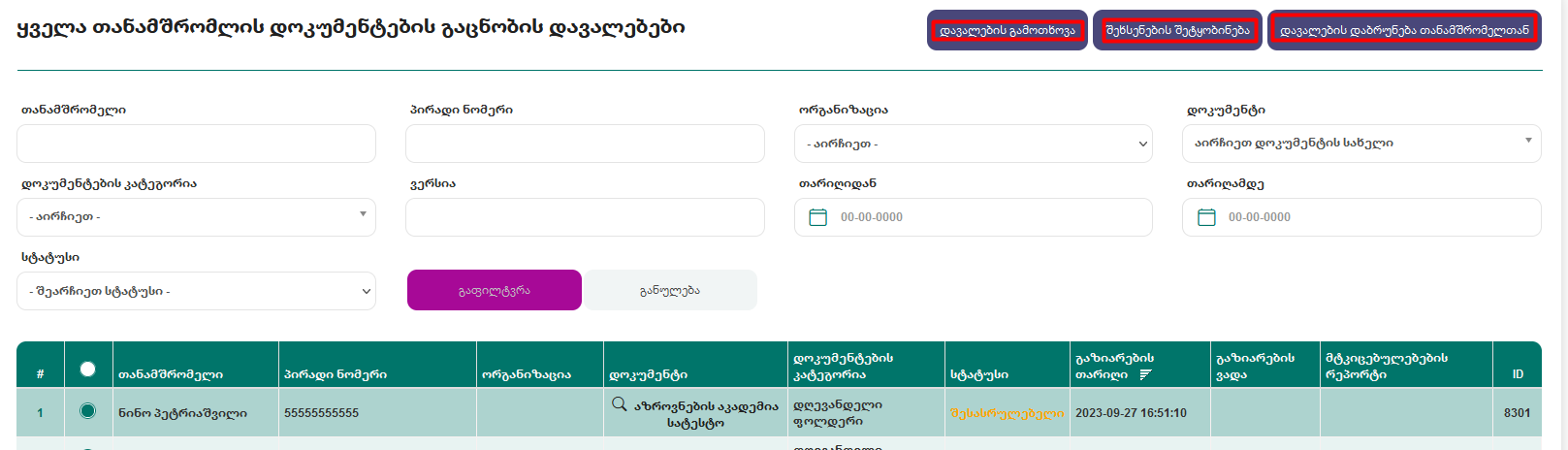
ხოლო, ნახვის ღილაკზე დაკლიკებით შესაძლებელია ნახოთ, როგორ გამოიყურება გასაცნობი დოკუმენტი, ასევე ლოგები, კომენტარები და დოკუმენტის ინფორმაცია:
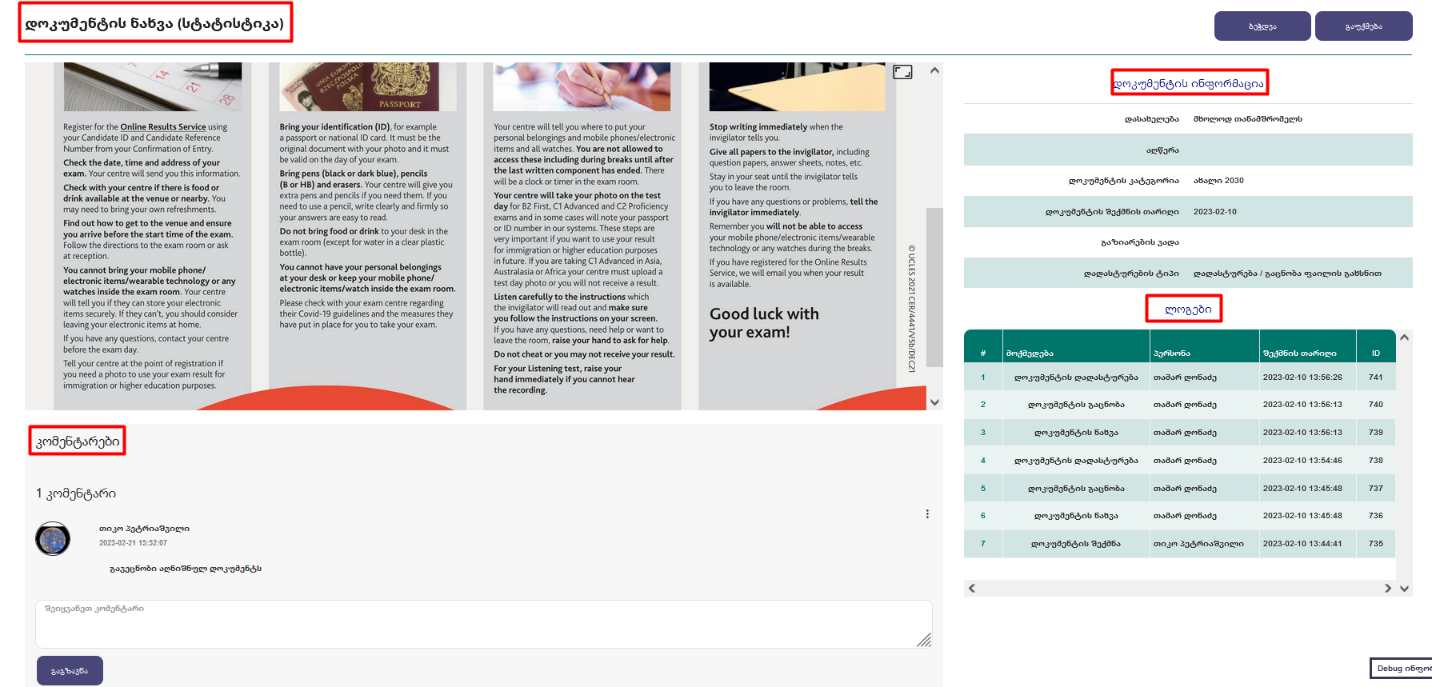
დოკუმენტების მართვა -> კონფიგურაცია
- დოკუმენტების კონფიგურაციიდან შესაძლებელია :
- განვსაზღვროთ დოკუმენტების გაზიარების საათი (ახალ დანიშნულ თანამშრომელს რომელ საათზე გაუზიარდეს დოკუმენტი).
- გასაცნობი ფაილების დადასტურება ვის მიერ იყოს შესაძლებელი: შტატზე დანიშნული თანამშრომლის მიერ , თუ ორგანიზაციაზე დანიშნული თანამშრომლის მიერ.
- ასევე შესაძლებელია დეშბორდზე დოკუმენტების დავალების ბლოკის მართვა.
- დოკუმენტის დადასტურების შეტყობინების შაბლონის არჩევა
- დოკუმენტის დადასტურების კოდის შეტყობინების შაბლონის არჩევა.